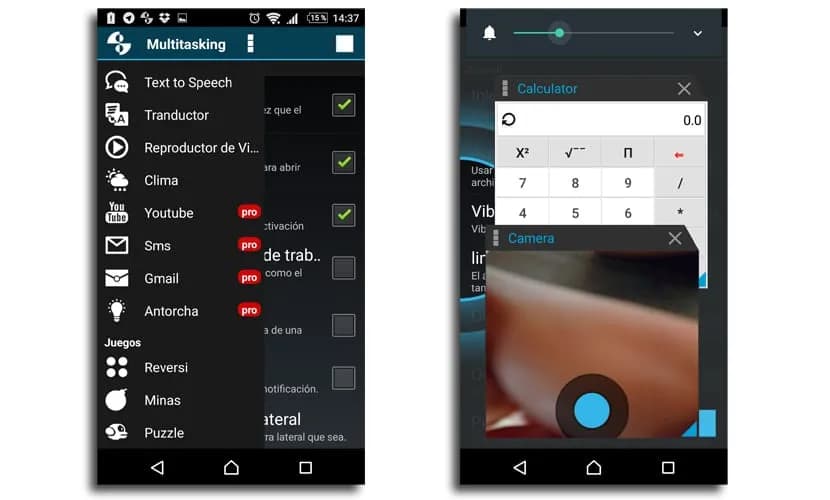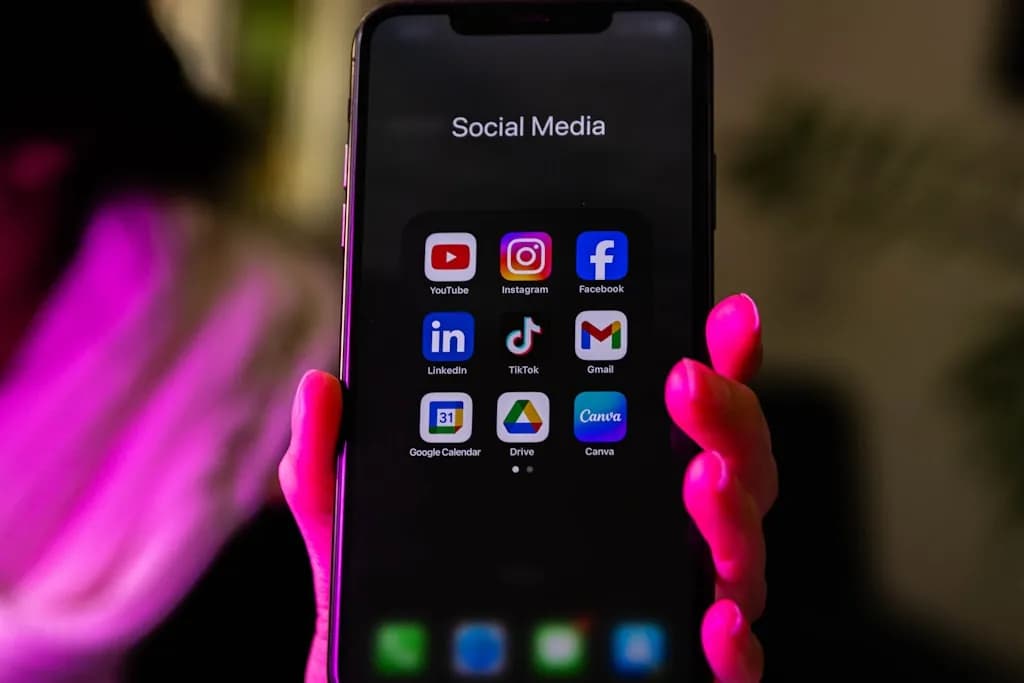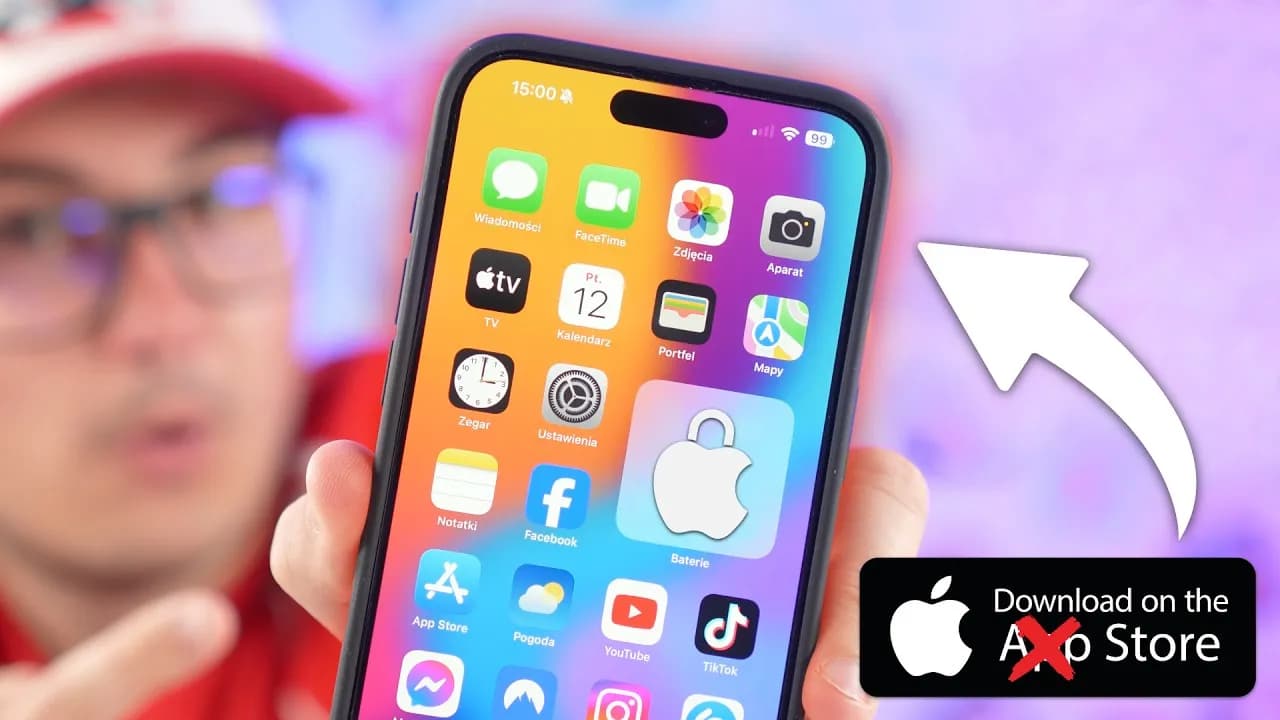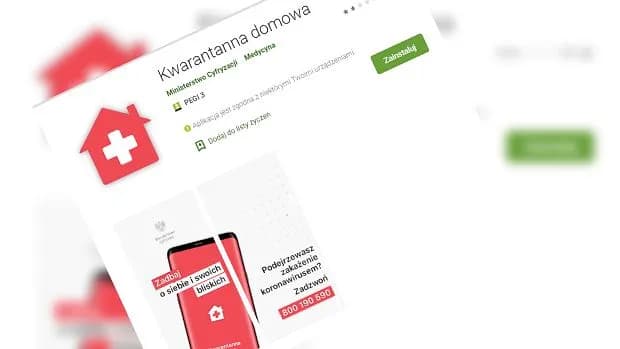Otwieranie aplikacji w oknie to kluczowy sposób na zwiększenie efektywności pracy na różnych urządzeniach. Niezależnie od tego, czy korzystasz z iPada, smartfona z Androidem, komputera z systemem Windows czy macOS, umiejętność zarządzania oknami aplikacji może znacząco poprawić Twoją produktywność. Dzięki odpowiednim funkcjom i ustawieniom możesz jednocześnie pracować w kilku aplikacjach, co pozwala na lepszą organizację i oszczędność czasu.
W tym artykule przedstawimy praktyczne kroki, jak otworzyć aplikacje w oknie na różnych systemach operacyjnych. Dowiesz się, jak wykorzystać funkcje takie jak Split View na iPadzie, tryb wielozadaniowości na Androidzie oraz zarządzanie oknami w systemach Windows i macOS. Dzięki tym wskazówkom, zyskasz większą przestrzeń roboczą i ułatwisz sobie multitasking.
Kluczowe informacje:- Na iPadzie można otworzyć aplikacje w oknie, korzystając z opcji "Pokaż wszystkie okna".
- Widok Split View na iPadzie umożliwia jednoczesne korzystanie z dwóch aplikacji.
- Na urządzeniach z Androidem tryb wielozadaniowości pozwala na otwieranie wielu aplikacji w oknach.
- W systemie Windows można otworzyć programy w nowym oknie za pomocą kliknięcia prawym przyciskiem myszy.
- Mission Control na macOS ułatwia zarządzanie otwartymi oknami aplikacji i przełączanie się między nimi.
Jak otworzyć aplikacje w oknie na iOS i poprawić efektywność
Otwieranie aplikacji w oknie na urządzeniach iOS, zwłaszcza na iPadzie, znacząco zwiększa efektywność pracy. Dzięki tej funkcji możesz jednocześnie korzystać z kilku aplikacji, co pozwala na lepszą organizację i oszczędność czasu. Aby otworzyć aplikacje w oknie, wystarczy wykonać kilka prostych kroków, które pozwolą Ci maksymalnie wykorzystać przestrzeń roboczą.
Na iPadzie istnieje możliwość wyświetlania wszystkich otwartych aplikacji w formie okien. Wystarczy dotknąć i przytrzymać ikonę aplikacji, a następnie wybrać opcję „Pokaż wszystkie okna”. To proste działanie umożliwia łatwe przełączanie się między aplikacjami i sprawia, że multitasking staje się znacznie prostszy.
Jak otworzyć aplikacje w oknie na iPadzie i zyskać przestrzeń roboczą
Aby otworzyć aplikacje w nowym oknie na iPadzie, zacznij od uruchomienia aplikacji, którą chcesz używać. Następnie, aby zyskać dodatkowe okno, dotknij i przytrzymaj ikonę aplikacji w dolnym pasku. Pojawi się menu, w którym wybierzesz opcję „Pokaż wszystkie okna”. Umożliwi to otwarcie kolejnego okna tej samej aplikacji, co jest szczególnie przydatne, gdy potrzebujesz porównać informacje lub pracować nad różnymi zadaniami jednocześnie.
Jeśli chcesz uzyskać jeszcze większą przestrzeń roboczą, rozważ użycie funkcji Split View. Dzięki niej możesz mieć dwie aplikacje otwarte obok siebie, co znacznie ułatwia multitasking. Pamiętaj, aby dostosować rozmiar okien, aby maksymalnie wykorzystać dostępny ekran.
Jak korzystać z widoku Split View na iPadzie dla lepszej organizacji
Widok Split View na iPadzie to doskonałe narzędzie, które umożliwia jednoczesne korzystanie z dwóch aplikacji. Dzięki tej funkcji możesz efektywnie zarządzać czasem i zwiększyć swoją produktywność. Aby aktywować Split View, wystarczy przesunąć palcem od dolnej krawędzi ekranu, aby otworzyć Dock, a następnie przeciągnąć ikonę drugiej aplikacji na ekran. To sprawia, że multitasking staje się prostszy i bardziej intuicyjny.
Jedną z największych zalet Split View jest możliwość łatwego porównywania informacji z dwóch aplikacji. Na przykład, możesz mieć otwartą aplikację Notatki obok przeglądarki internetowej, co pozwala na szybkie kopiowanie danych. Dzięki temu oszczędzasz czas i unikasz ciągłego przełączania się między aplikacjami, co często prowadzi do frustracji.
Warto również pamiętać, że nie wszystkie aplikacje wspierają funkcję Split View. Dlatego przed rozpoczęciem pracy, upewnij się, że aplikacje, z których chcesz korzystać, są kompatybilne. Oto kilka popularnych aplikacji, które dobrze współpracują z Split View:
- Safari - przeglądarka internetowa
- Notatki - aplikacja do tworzenia notatek
- Microsoft Word - edytor tekstu
- Mail - aplikacja do obsługi poczty elektronicznej
- Google Docs - edytor dokumentów online
Jak aktywować tryb wielozadaniowości na urządzeniach z Androidem
Aby aktywować tryb wielozadaniowości na urządzeniach z Androidem, należy najpierw upewnić się, że korzystasz z wersji systemu, która obsługuje tę funkcję. W większości nowoczesnych smartfonów i tabletów z Androidem wystarczy otworzyć aplikację, a następnie dotknąć ikony aplikacji w dolnym pasku nawigacyjnym. Po tym, wybierz opcję „Wielozadaniowość” lub „Otwórz w nowym oknie”. To pozwoli Ci na uruchomienie aplikacji w osobnym oknie.
Warto również zwrócić uwagę na gesty, które mogą ułatwić korzystanie z trybu wielozadaniowości. Na przykład, przesunięcie palcem od dolnej krawędzi ekranu w górę otworzy widok wszystkich otwartych aplikacji. Możesz wtedy przeciągnąć jedną aplikację na drugą, aby aktywować tryb podziału ekranu. Taki sposób pracy znacząco zwiększa efektywność i pozwala na jednoczesne korzystanie z kilku aplikacji.Jak zarządzać otwartymi oknami aplikacji na Androidzie dla wygody
Zarządzanie otwartymi oknami aplikacji na Androidzie jest kluczowe dla efektywnego multitaskingu. Możesz łatwo przełączać się między aplikacjami, korzystając z przycisku „Niedawne aplikacje”, który zazwyczaj znajduje się na dolnym pasku nawigacyjnym. Dotknięcie tego przycisku pozwoli Ci zobaczyć wszystkie aktywne aplikacje i szybko przejść do wybranej. Dodatkowo, możesz zamknąć niepotrzebne aplikacje, przesuwając je w bok lub dotykając ikony „X” w rogu okna aplikacji.
Innym sposobem na wygodne zarządzanie otwartymi aplikacjami jest korzystanie z funkcji „Podzielony ekran”. Dzięki temu możesz mieć dwie aplikacje otwarte jednocześnie, co pozwala na łatwe porównywanie informacji lub równoległe wykonywanie zadań. Na przykład, możesz mieć otwartą aplikację do notatek obok przeglądarki internetowej, co ułatwi Ci kopiowanie danych. Pamiętaj, aby regularnie zamykać aplikacje, których nie używasz, aby zwolnić pamięć RAM i poprawić wydajność urządzenia.
Jak otworzyć aplikacje w oknie na Windows i zwiększyć wydajność pracy
Otwieranie aplikacji w oknie na systemie Windows to kluczowy sposób na zwiększenie wydajności pracy. Dzięki tej funkcji możesz łatwo zarządzać wieloma programami jednocześnie, co pozwala na lepszą organizację i efektywność. Aby otworzyć aplikacje w nowym oknie, wystarczy skorzystać z kilku prostych kroków, które umożliwią Ci pracę w bardziej komfortowy sposób.
Na systemie Windows możesz otworzyć nową instancję aplikacji, klikając prawym przyciskiem myszy na ikonę programu na pasku zadań i wybierając opcję „Otwórz nowe okno”. Alternatywnie, możesz użyć skrótu klawiaturowego, aby szybko otworzyć nową instancję aplikacji. Dzięki temu możesz pracować w różnych oknach jednocześnie, co jest szczególnie przydatne przy zadaniach wymagających porównywania danych lub równoległego wykonywania różnych czynności.
Jak otworzyć programy w nowym oknie w systemie Windows
Aby otworzyć programy w nowym oknie w systemie Windows, zacznij od uruchomienia aplikacji, którą chcesz używać. Następnie, jeśli chcesz otworzyć nową instancję, kliknij prawym przyciskiem myszy na ikonę aplikacji na pasku zadań i wybierz „Otwórz nowe okno”. To szybkie i efektywne rozwiązanie pozwala na łatwe zarządzanie wieloma zadaniami.
Możesz także wykorzystać skróty klawiaturowe, aby przyspieszyć proces. Na przykład, w przypadku przeglądarki internetowej, możesz użyć kombinacji klawiszy Ctrl + N, aby otworzyć nowe okno. To samo dotyczy innych aplikacji, takich jak Microsoft Word czy Excel. Dzięki tym prostym krokom, zyskasz większą kontrolę nad swoimi zadaniami i zwiększysz swoją produktywność.
Jak efektywnie zarządzać oknami aplikacji w Windows dla lepszej produktywności
Efektywne zarządzanie oknami aplikacji w systemie Windows jest kluczowe dla zwiększenia wydajności pracy. Dzięki różnym technikom, takim jak „snapowanie” okien, możesz szybko organizować swoje aplikacje na ekranie. Snapowanie polega na przeciąganiu okna aplikacji do krawędzi ekranu, co automatycznie ustawia je obok innych otwartych okien. To pozwala na łatwe porównywanie danych lub równoczesne korzystanie z wielu aplikacji.
Kolejną przydatną funkcją jest możliwość minimalizowania okien do paska zadań. W ten sposób możesz szybko ukryć aplikacje, których nie używasz, a następnie przywrócić je jednym kliknięciem. Dzięki temu ekran pozostaje uporządkowany, a Ty możesz skupić się na bieżących zadaniach bez zbędnych rozproszeń. Dodatkowo, korzystanie z wielu monitorów może znacznie zwiększyć komfort pracy, umożliwiając rozłożenie aplikacji na więcej niż jednym ekranie.Warto również zapoznać się z możliwościami organizacji okien w systemie Windows 10 i 11. Te wersje oferują funkcje, takie jak „Snap Layouts”, które pozwalają na szybkie ustawienie okien w różnych układach. Dzięki temu możesz dostosować przestrzeń roboczą do swoich potrzeb, co znacząco zwiększa komfort pracy i efektywność. Oto kilka technik, które możesz zastosować:
- Użyj funkcji „Snap” do szybkiego ustawiania okien obok siebie.
- Minimalizuj okna, których nie używasz, aby zachować porządek na pulpicie.
- Rozważ użycie wielu monitorów dla lepszej organizacji przestrzeni roboczej.
Czytaj więcej: Jak szybko i bez problemów skopiować dane z iPhone na iPhone – proste metody
Jak wykorzystać automatyzację do zarządzania oknami w Windows
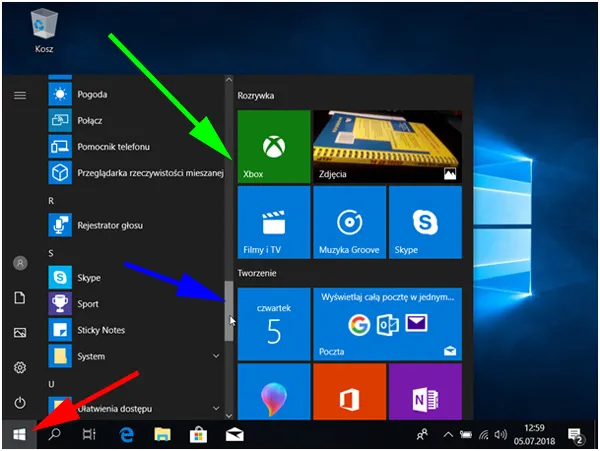
W miarę jak technologia się rozwija, automatyzacja staje się coraz bardziej istotnym narzędziem w zarządzaniu aplikacjami i oknami na systemie Windows. Dzięki programom takim jak AutoHotkey czy PowerToys, możesz stworzyć własne skrypty i makra, które automatyzują rutynowe zadania, takie jak otwieranie określonych zestawów aplikacji w wybranym układzie. Na przykład, możesz ustawić skrypt, który uruchamia wszystkie aplikacje potrzebne do pracy nad projektem w jednym czasie i ustawia je w preferowanym układzie na ekranie.
Dzięki tym technikom można znacznie zwiększyć wydajność pracy, eliminując potrzebę ręcznego otwierania i ustawiania okien za każdym razem, gdy zaczynasz nową sesję roboczą. Co więcej, zautomatyzowane procesy mogą pomóc w zachowaniu spójności w organizacji przestrzeni roboczej, co jest kluczowe dla efektywnego zarządzania czasem. Zastosowanie automatyzacji w codziennej pracy może przynieść korzyści zarówno w postaci oszczędności czasu, jak i lepszego skupienia na kluczowych zadaniach.